在日常使用iPhone的过程中,随着应用程序的增多,桌面图标可能会变得杂乱无章,给使用带来不便,而苹果手机提供了一种简单的方法,可以让用户一键整理桌面图标,快速整理iPhone的桌面图标,让界面更加清爽整洁。这个功能不仅方便用户整理桌面,还能提高手机的使用效率,让用户更好地享受手机带来的便利。
快速整理 iPhone 桌面图标的方法
1.在开始之前,我们先查看下桌面上的图标。大致确认自己需要将哪些图标进行移动,或放置在同一个文件夹中。然后按住任意一个图标,直至图标开始抖动,左上角出现 x 符号。
2.此时,按住想要移动的任意一个图标并稍微移动它,直至看到它左上角的 x 符号消失。
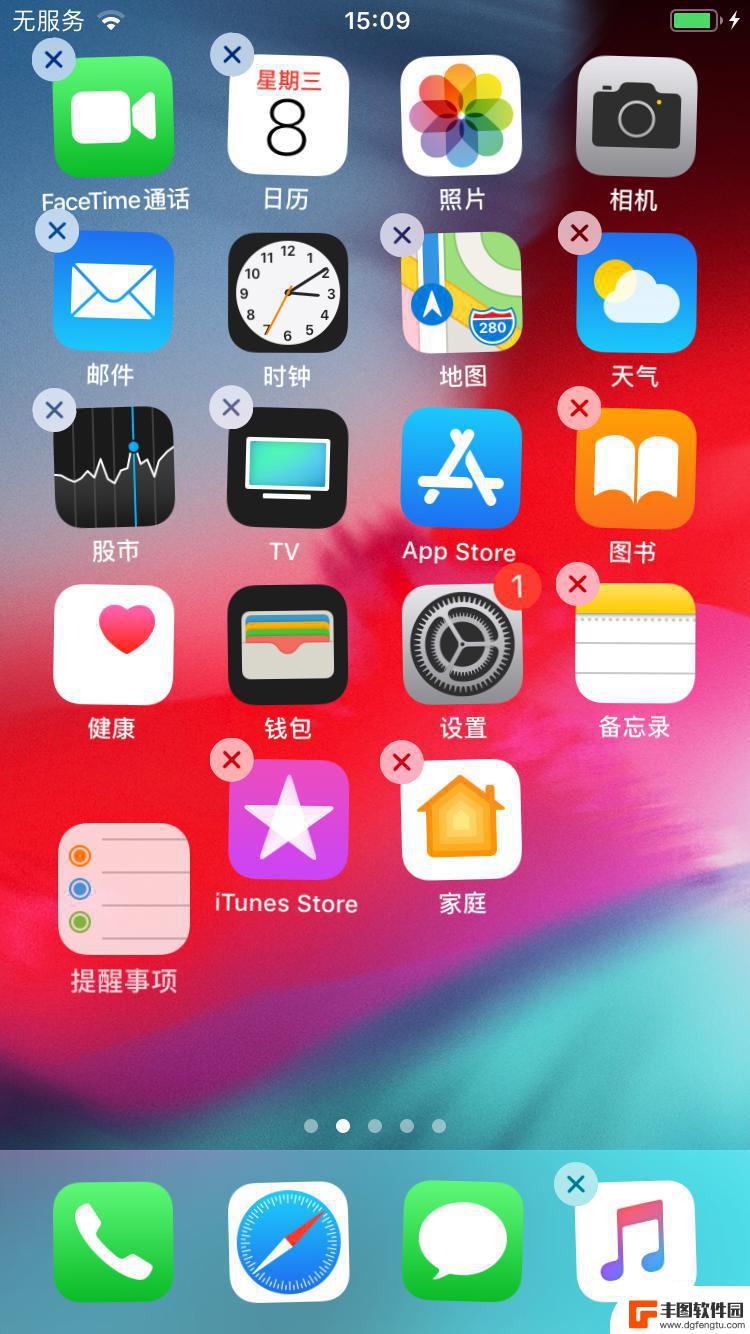
3.然后使用另一只手的手指,依次点击需要一起移动的其它图标。若操作成功,这些图标会叠加在一起。
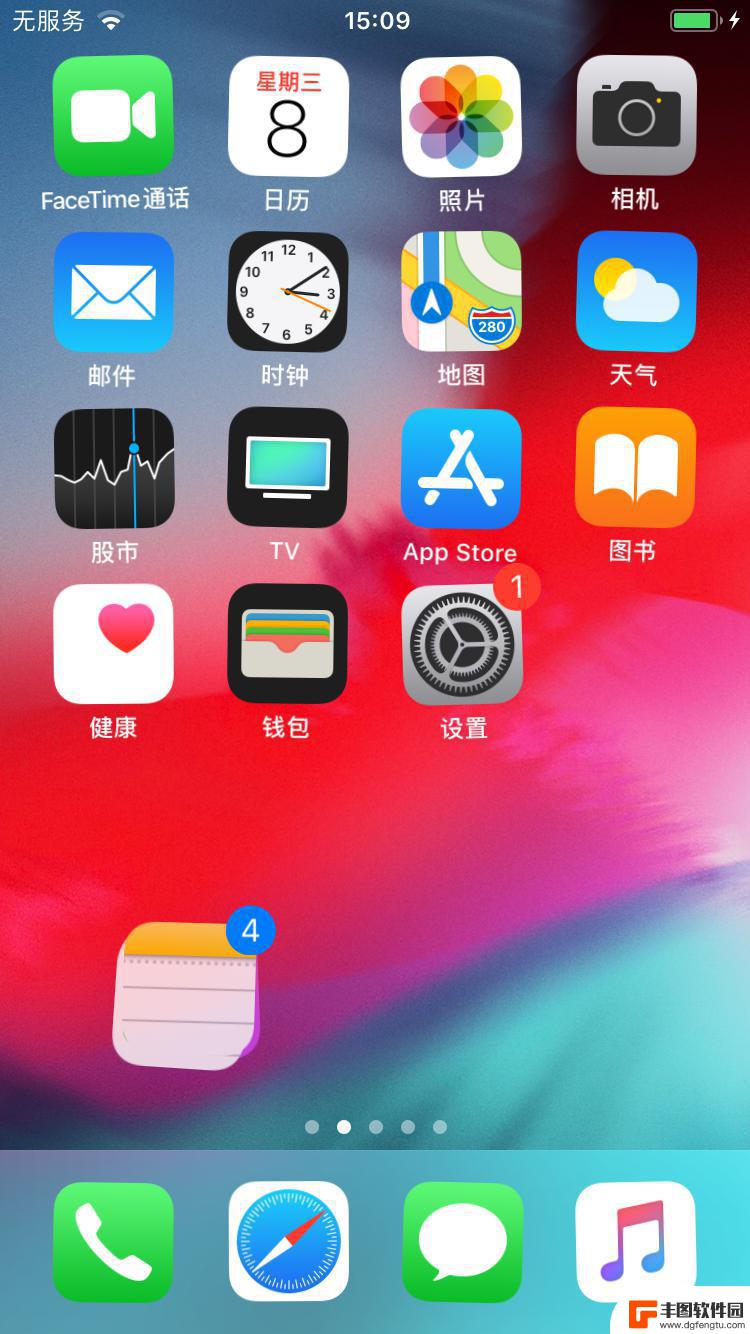
4.现在你就可以轻松地拖动这些图标,或将它们放置在同一个文件夹中。
打开 PC 端,将 iPhone 通过数据线连接到电脑,在“工具箱”中打开“整理设备桌面”功能。
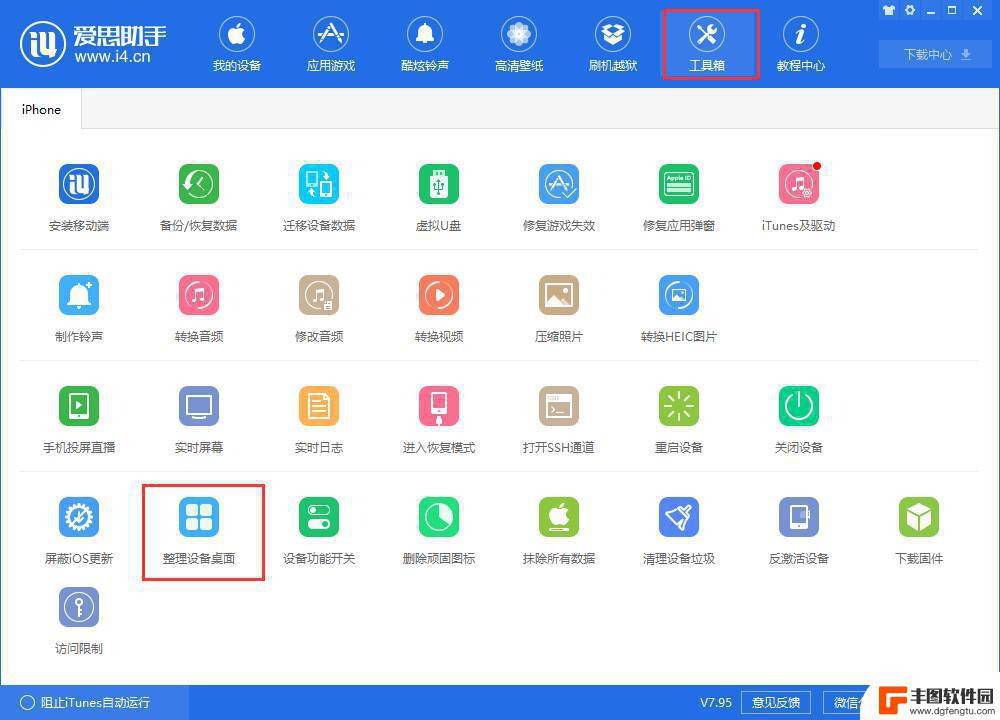
用鼠标点住图标不放可以拖动位置,点击图标之后再点击 x 可以选择删除图标和卸载应用;双击文件夹进行重新命名,操作完毕之后,点击“保存到设备”即可。
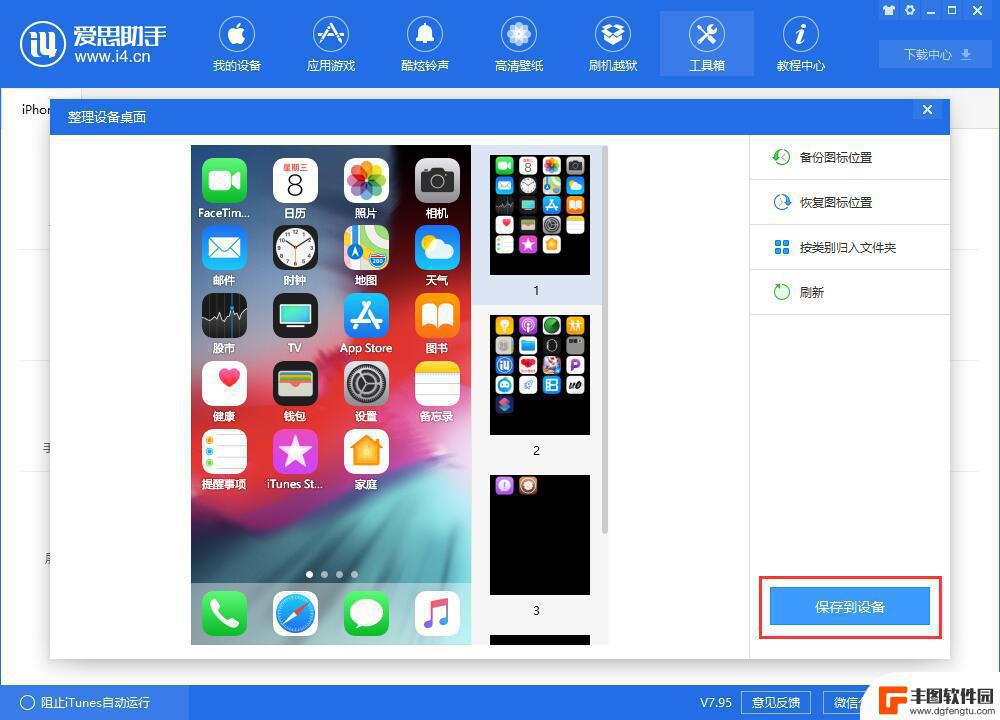
以上是有关如何一键整理桌面图标的全部内容,如果有出现相同情况的用户,可以按照我的方法来解决。
相关教程

手机桌面图标太多怎样管理 华为手机桌面图标整理技巧
手机已经成为我们日常生活中不可或缺的工具,而随之而来的问题之一就是手机桌面图标过多,给我们的使用带来不便,在华为手机上,如何有效地整理和管理桌面图标成为了一个值得关注的问题。通...
2024-07-07 09:39:08

苹果手机怎么自由排列图标位置 苹果手机桌面图标自由排列方法
苹果手机的桌面图标排列是一个常见的问题,很多用户希望能够自由地调整图标的位置,以便更好地整理和管理自己的手机界面,不过苹果官方并没有提供直接的方法来实现图标的自由排列。用户可以...
2024-04-16 16:42:48
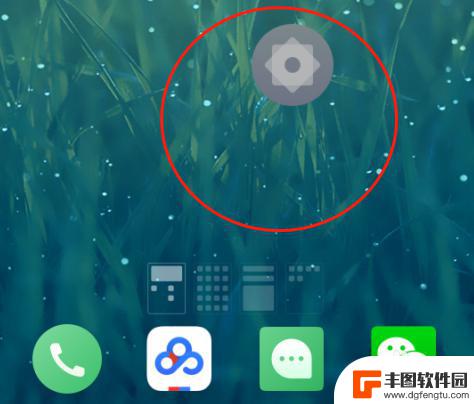
手机图标怎么显示多大尺寸 手机桌面图标大小调整方法
手机图标是我们日常生活中经常接触到的一种元素,它们不仅可以让我们快速找到想要的应用程序,还可以美化手机桌面,有时候我们可能会觉得手机图标的尺寸不够理想,想要进行调整。如何才能让...
2024-06-19 17:26:29

手机桌面怎么清 如何删除手机桌面图标
手机是我们日常生活中不可或缺的工具,而手机桌面上的图标却往往会因为安装过多的应用而显得凌乱杂乱,想要清理手机桌面,让界面更加整洁有序,可以通过删除不常用的应用图标来实现。操作起...
2024-11-17 10:29:28
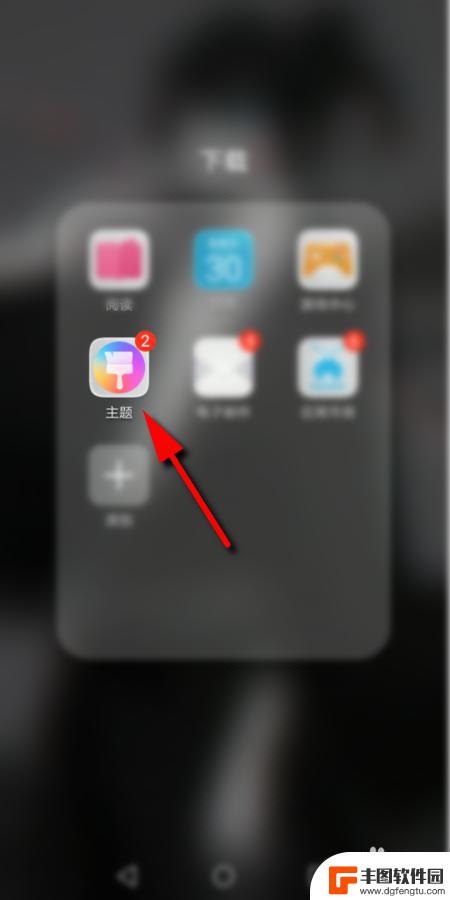
怎么设置手机的桌面图标 手机桌面图标怎么调整
在日常生活中,手机已经成为人们必不可少的工具之一,而手机的桌面图标布局也是我们经常需要调整的功能之一,怎么设置手机的桌面图标?手机桌面图标怎么调整?这是许多手机用户经常遇到的问...
2024-04-19 10:48:35

手机如何自动整理桌面 华为手机桌面自动整理方法
在日常生活中,手机已经成为我们生活中不可或缺的工具,随着手机上安装的应用程序越来越多,桌面上的图标也变得越来越杂乱。为了更好地管理手机桌面,让我们来了解一下华为手机桌面自动整理...
2024-09-20 09:26:32

苹果手机电话怎么设置满屏显示 iPhone来电全屏显示怎么设置
苹果手机作为一款备受欢迎的智能手机,其来电全屏显示功能也备受用户青睐,想要设置苹果手机来电的全屏显示,只需进入手机设置中的电话选项,然后点击来电提醒进行相应设置即可。通过这一简...
2024-11-27 15:22:31

三星山寨手机怎么刷机 山寨手机刷机工具
在当今科技发展迅速的时代,手机已经成为人们生活中不可或缺的重要工具,市面上除了知名品牌的手机外,还存在着许多山寨手机,其中三星山寨手机尤为常见。对于一些用户来说,他们可能希望对...
2024-11-27 14:38:28
小编精选
苹果手机电话怎么设置满屏显示 iPhone来电全屏显示怎么设置
2024-11-27 15:22:31三星山寨手机怎么刷机 山寨手机刷机工具
2024-11-27 14:38:28怎么手机照片做表情 自己制作微信表情包的步骤
2024-11-27 13:32:58手机锁死怎么解开密码 手机屏幕锁住了怎样解锁
2024-11-27 11:17:23如何让手机与蓝牙耳机对接 手机无法连接蓝牙耳机怎么办
2024-11-27 10:28:54苹果手机怎么关闭听筒黑屏 苹果手机听筒遮住后出现黑屏怎么办
2024-11-27 09:29:48vivo手机如何更改字体大小 vivo手机系统字体大小修改步骤
2024-11-26 16:32:51手机上如何设置显示温度 手机屏幕如何显示天气和时间
2024-11-26 14:35:15手机流量为什么不能用 手机流量突然无法上网怎么办
2024-11-26 13:17:58手机屏幕白边如何去除黑边 华为手机屏幕上方显示黑色条纹怎么处理
2024-11-26 12:20:15热门应用